金舟视频大师如何将视频的某一部分剪切删除
- 来源: 金舟软件
- 作者:
- 时间:2025-03-06 18:05:16
 AI摘要
AI摘要
本文详细介绍了如何使用金舟视频大师快速剪切视频。通过简单几步:导入视频、拖动时间轴删除不需要的部分、预览效果、调整画面和音量,最后导出成品。即使零基础用户也能轻松上手,快速制作出专业水准的视频内容,大大提升剪辑效率。
摘要由平台通过智能技术生成一、视频教程
二、操作步骤
1、打开金舟视频大师,选择“视频剪切”功能,将准备好的视频文件添加进来;
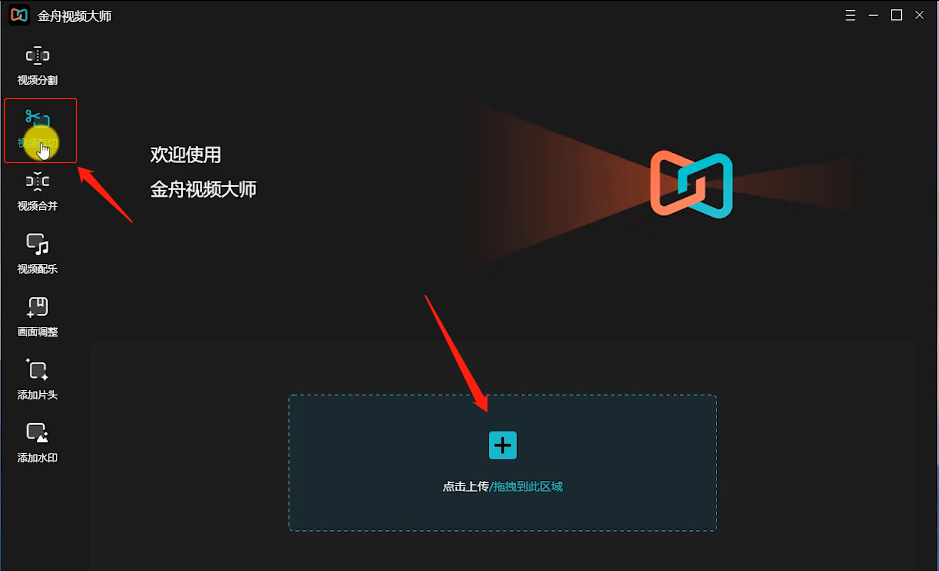
2、鼠标拖动两端时间轴选择不需要的部分,选择完成后,点击“删除”;
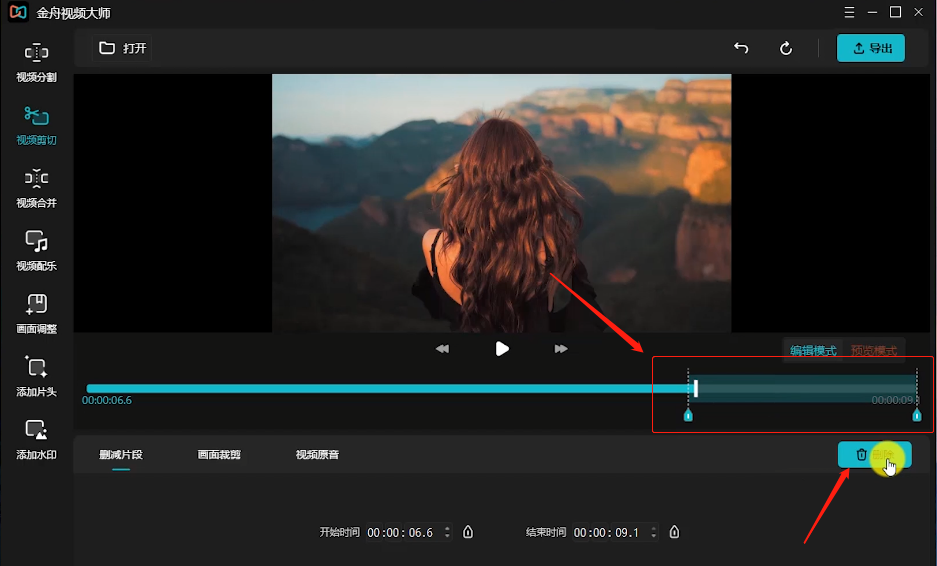
3、被选中的区域则会被删除,切换“预览模式”可以查看剪切后的视频效果;
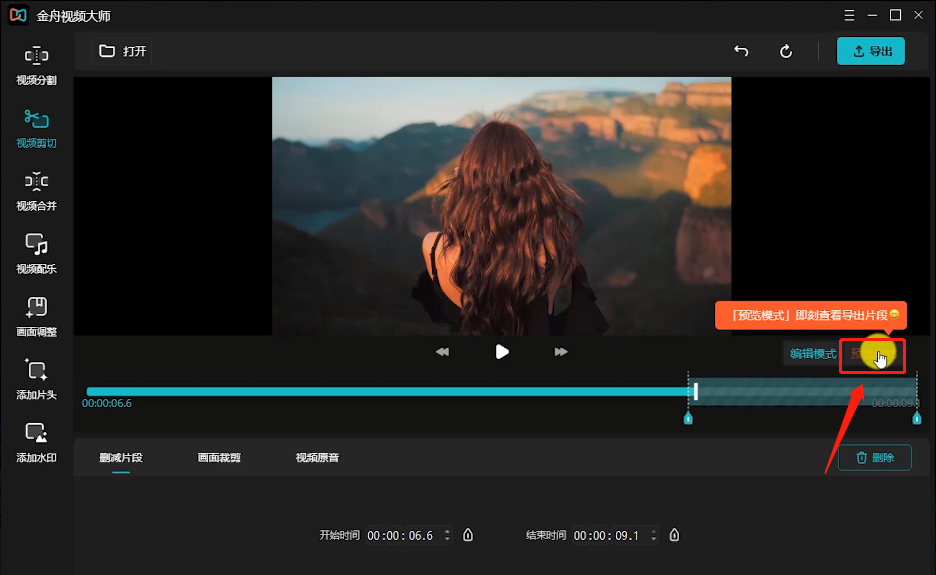
4、确认无误,切换回“编辑模式”,还可以根据需要对画面进行裁剪以及视频音量调整;
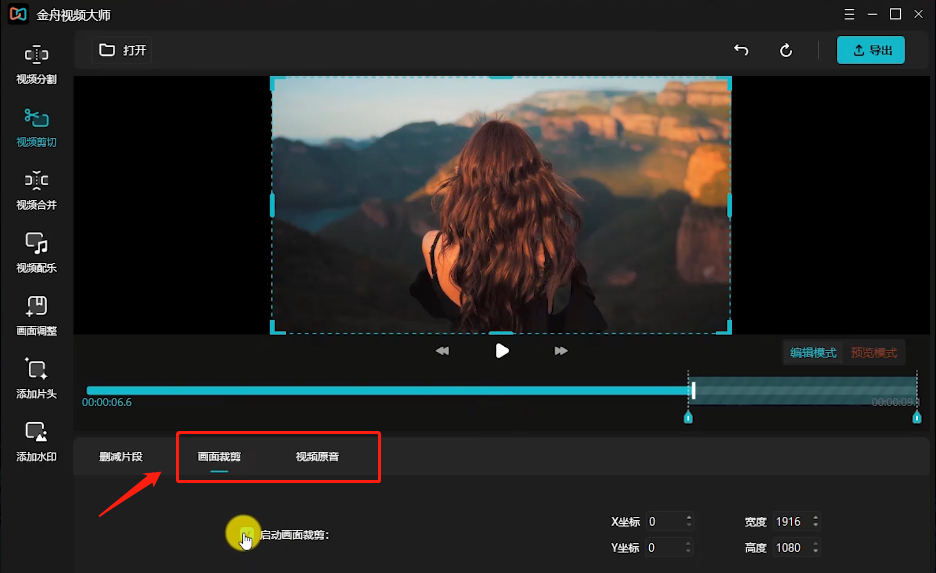
5、全部设置完成后,点击“导出”,在导出窗口可以设置导出格式、分辨率和名称等;
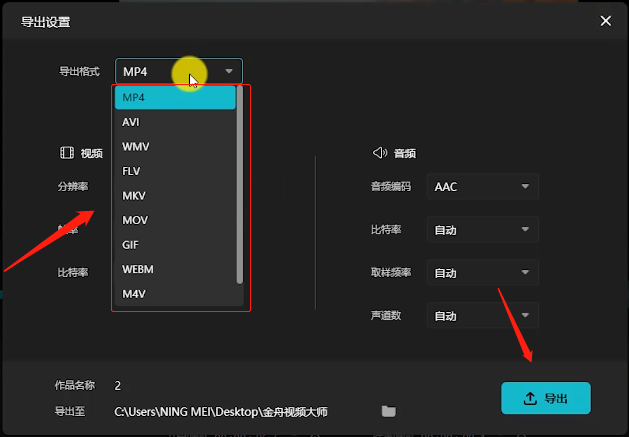
6、编辑完成,点击“导出”,导出完成,可以点击打开文件夹查看视频文件。
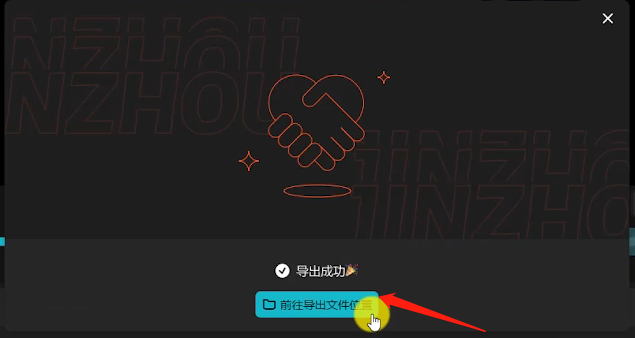
金舟视频大师如何将视频的某一部分剪切删除的方法就介绍到这里,更多金舟视频大神使用教程敬请关注金舟办公。
推荐阅读:
温馨提示:本文由金舟软件网站编辑出品转载请注明出处,违者必究(部分内容来源于网络,经作者整理后发布,如有侵权,请立刻联系我们处理)
 已复制链接~
已复制链接~






























































































































 官方正版
官方正版












